▼
Scroll to page 2
of
13
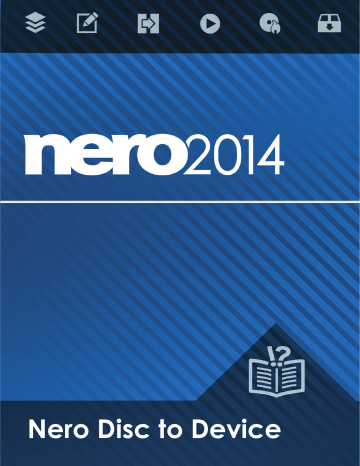
Nero Disc to Device Informations sur le copyright et les marques commerciales Le présent document et l'intégralité de son contenu sont soumis au copyright international et à d'autres droits relatifs à la propriété intellectuelle et sont protégés par ceux-ci ; ils sont la propriété de Nero AG et de des filiales, sociétés affiliées ou concédants de licence. Tout droits réservés. Toute reproduction, transmission ou transcription de ce document faite sans l'autorisation expresse et écrite de Nero AG est interdite. Tous les noms commerciaux, marques commerciales et/ou marques de service appartiennent à leurs propriétaires respectifs. Les marques mentionnées ne le sont expressément qu'à titre d'information. Nero AG décline toute responsabilité au-delà des clauses des droits associés à la garantie. Nero AG ne garantit pas l'exactitude du contenu de ce document. Le contenu du logiciel fourni et du document peut être modifié sans préavis. Certaines applications des Suites Nero nécessitent des technologies développées par des fabricants tiers. Certaines de ces technologies sont incluses en tant que version d'essai dans cette suite. Elles doivent être activées (gratuitement) en ligne ou par l'envoi d'un fax d'activation afin de bénéficier d'une utilisation illimitée de la version. Nero se charge de fournir les données nécessaires pour activer les technologies développées par des fabricants tiers pour une utilisation illimitée dans Nero 2014 ou Nero 2014 Platinum. Vous devez donc disposer d'une connexion Internet ou d'un fax. Si vous ne détenez pas le copyright ou l’autorisation du détenteur de copyright, vous violez les lois nationales et internationales sur le copyright et vous vous exposez à des dommages et intérêts ou à d’autres recours si vous copiez, reproduisez, modifiez ou distribuez un contenu sous copyright. Si vous n'êtes pas certain de vos droits, contactez votre conseiller juridique. Copyright © 2013 Nero AG et ses concédants. Tout droits réservés. Nero, Nero BackItUp, Nero Burn, Nero Digital, Nero Express, Nero MediaStreaming, Nero Recode, Nero RescueAgent, Nero SmartDetect, Nero Simply Enjoy, Nero SmoothPlay, Nero StartSmart, Nero Surround, Burn-At-Once, LayerMagic, Liquid Media, SecurDisc, the SecurDisc Logo, Superresolution, UltraBuffer, Nero Burning ROM, NeroKwik, Nero MediaHome Blu-ray, Nero MediaHome Media, Nero MediaHome Burn, Nero MediaHome Play, Nero MediaHome DVD, Nero MediaHome Photobook, Nero MediaHome Faces, Nero MediaHome Move it, Nero MediaHome Sync, Nero Disc to Device, Nero MediaBrowser, Nero MediaHome Themes, Nero Video, Nero Video Express, Nero SoundTrax, Nero WaveEditor et Nero CoverDesigner sont des marques commerciales ou des marques déposées de Nero AG. Certaines parties du Logiciel utilisent les technologies Microsoft Windows Media. Copyright © 1999-2002. Microsoft Corporation. Tous droits réservés. Ce produit contient des parties du code de mise en images détenu par Pegasus Software LLC, Tampa, Floride. Gracenote, CDDB, MusicID, MediaVOCS, le logo et le logotype Gracenote, ainsi que le logo « Powered by Gracenote » sont soit des marques déposées soit des marques commerciales de Gracenote aux États-Unis et/ou dans d'autres pays. Fabriqué avec l'autorisation de Dolby Laboratories. Dolby, Pro Logic et le symbole double-D sont des marques déposées de Dolby Laboratories, Inc. Travaux confidentiels non publiés. Copyright 2011 Dolby Laboratories. Tout droits réservés. Exploité avec l'autorisation des brevets américains N° 5 956 674 ; 5 974 380 ; 6 487 535 et des autres brevets américains ou internationaux publiés ou déposés. DTS, son symbole et DTS et son symbole ensemble sont des marques commerciales déposées et DTS Digital Surround, DTS 2.0+Digital Out ainsi que les logos DTS sont des marques commerciales de DTS, Inc. Ce produit contient un logiciel. © DTS, Inc. Tous droits réservés. AVCHD, le logo AVCHD, AVCHD Lite et le logo AVCHD Lite sont des marques commerciales de Panasonic Corporation et Sony Corporation. Facebook est une marque déposée de Facebook, Inc. Yahoo! et Flickr sont des marques commerciales déposées de Yahoo! Inc. My Space est une marque commerciale de MySpace, Inc. Google, Android, YouTube et Google Drive sont des marques commerciales de Google, Inc. Apple, Apple TV, iTunes, iTunes Store, iPad, iPod, iPod touch, iPhone, Mac et QuickTime sont des marques commerciales de Apple Inc. déposées aux États-Unis et dans d'autres pays. Blu-ray Disc, Blu-ray, Blu-ray 3D, BD-Live, BONUSVIEW, BDXL, AVCREC et les logos sont des marques commerciales de la Blu-ray Disc Association. Le logo DVD est une marque commerciale de Format/Logo Licensing Corp. déposée aux États-Unis, au Japon et dans d'autres pays. Bluetooth est une marque commerciale, propriété de Bluetooth SIG, Inc. Le logo USB est une marque commerciale de Universal Serial Bus Implementers Corporation. ActiveX, ActiveSync, Aero, Authenticode, Bing, DirectX, DirectShow, Internet Explorer, Microsoft, MSN, Outlook, Windows, Windows Mail, Windows Media, Windows Media Player, Windows Mobile, Windows.NET, Windows Server, Windows Vista, Windows XP, Windows 7, Xbox, Xbox 360, PowerPoint, Silverlight, le logo Silverlight, SkyDrive, Visual C++, le bouton Démarrer de Windows Vista et le logo Windows sont des marques commerciales ou déposées de Microsoft Corporation aux États-Unis et dans d'autres pays. FaceVACS et Cognitec sont des marques commerciales ou des marques commerciales déposées de Cognitec Systems GmbH. DivX et DivX Certified sont des marques déposées de DivX, Inc. DVB est une marque commerciale déposée du DVB Project. NVIDIA, GeForce, ForceWare et CUDA sont des marques commerciales ou des marques commerciales déposées de NVIDIA. Sony, Memory Stick, PlayStation et PSP sont des marques commerciales ou des marques commerciales déposées de Sony Corporation. HDV est une marque commerciale de Sony Corporation et de Victor Company of Japan, Limited (JVC). 3GPP est une marque commerciale d'European Telecommunications Standards Institute (ETSI). Adobe, Acrobat, Reader, Premiere, AIR, et Flash sont des marques commerciales ou déposées d'Adobe Systems, Incorporated. AMD Athlon, AMD Opteron, AMD Sempron, AMD Turion, ATI Catalyst, ATI Radeon, ATI, Remote Wonder et TV Wonder sont des marques commerciales ou des marques déposées de Advanced Micro Devices, Inc. Linux est une marque déposée de Linus Torvalds. CompactFlash est une marque déposée de SanDisk Corporation. UPnP est une marque déposée d'UPnP Implementers Corporation. Dropbox est une marque commerciale de Dropbox, Inc. Ask et Ask.com sont des marques commerciales déposées d'IAC Search & Media. IEEE est une marque commerciale déposée de The Institute of Electrical and Electronics Engineers, Inc. Philips est une marque commerciale déposée de Koninklijke Philips Electronics.N.V. InstallShield est une marque commerciale déposée de Macrovision Corporation. Unicode est une marque déposée de Unicode, Inc. Check Point est une marque déposée de Check Point Software Technologies Ltd. Labelflash est une marque commerciale de Yamaha Corporation. LightScribe est une marque déposée de Hewlett-Packard Development Company, L.P. Intel, Intel Media SDK, Intel Core, Intel XScale et Pentium sont des marques commerciales ou déposées de Intel Corporation aux États-Unis et dans d'autres pays. MP3 SURROUND, MP3PRO et leurs logos sont des marques commerciales de Thomson S.A. Ce produit est fourni conformément à des brevets américains et étrangers détenus et concédés sous licence par AT&T Corp. D'autres noms de produits et de marques peuvent être des marques commerciales de leurs détenteurs respectifs et n'impliquent aucune affiliation, approbation ou aucun parrainage par les propriétaires. Nero AG se réserve le droit de modifier les spécifications sans préavis. L’utilisation de ce produit est soumise à l’acceptation de l’accord de licence de l’utilisateur final lors de l’installation du logiciel. www.nero.com Nero AG, Im Stoeckmaedle 18, 76307 Karlsbad, Allemagne. Copyright © 2013 Nero AG et ses concédants. Tout droits réservés. Nero Disc to Device 2 Table des matières Table des matières 1 1.1 1.2 1.3 1.4 1.5 Pour un démarrage réussi À propos du manuel À propos de Nero Disc to Device Versions de Nero Disc to Device Configuration système requise Démarrage de Nero Disc to Device 4 4 4 4 5 5 2 Envoyer le CD audio vers le périphérique 6 3 Envoyer le disque vidéo vers le périphérique 9 4 Formats pris en charge 11 5 Index 12 6 Informations de contact 13 Nero Disc to Device 3 Pour un démarrage réussi 1 Pour un démarrage réussi 1.1 À propos du manuel Le présent manuel est destiné à tous les utilisateurs qui souhaitent apprendre à utiliser Nero Disc to Device. Il se base sur les processus et explique étape par étape comment atteindre un objectif spécifique. Afin d'optimiser l'utilisation de cette documentation, veuillez tenir compte des conventions suivantes : Utilisé pour les avertissements, les conditions préalables ou les instructions qui doivent être strictement suivies. Fait référence à des informations complémentaires ou à des conseils. 1. Démarrer… Un chiffre au début d'une ligne indique un appel à l'action. Exécutez les actions requises dans l'ordre indiqué. Indique un résultat intermédiaire. Indique un résultat. OK (voir...) […] 1.2 Indique des passages de texte ou des boutons qui figurent dans l'interface du programme. Ils apparaissent en gras. Indique des références à d'autres chapitres. Ces références fonctionnent comme des liens et s'affichent en rouge souligné. Indique des raccourcis clavier pour l'entrée de commandes. À propos de Nero Disc to Device Nero Disc to Device est une application à lecture automatique qui vous permet aisément d'envoyer et de transcoder des contenus de disque vers votre périphérique. Travailler avec Nero Disc to Device est un jeu d'enfant. Il vous suffit d'ouvrir Nero Disc to Device. À l'aide de deux clics de souris seulement, vous pouvez ensuite envoyer le contenu de votre Blu-ray Disc movie, DVD vidéo ou CD audio vers votre smartphone ou votre tablette connectée, vers un site de stockage cloud (Dropbox, Google Drive, SkyDrive), sur iTunes ou dans un dossier sur votre ordinateur. 1.3 Versions de Nero Disc to Device Nero Disc to Device fait partie de Nero 2014, Nero 2014 Platinum et Nero Recode 2014. Le transcodage de Blu-ray Disc et d'AVCHD n'est disponible que dans Nero 2014 Platinum. À tout moment, vous pouvez mettre à niveau votre version Nero 2014 ou Nero Recode 2014 vers Nero 2014 Platinum à l'adresse www.nero.com. Nero Disc to Device 4 Pour un démarrage réussi 1.4 Configuration système requise Nero Disc to Device fait partie des produits Nero que vous avez installés. La configuration système requise est identique. La configuration requise détaillée pour cette application et tous les autres produits Nero sont disponibles dans la section Support de notre site Web www.nero.com. 1.5 Démarrage de Nero Disc to Device Vous pouvez démarrer Nero Disc to Device des manières suivantes : 1. Pour démarrer Nero Disc to Device via la lecture automatique : 1. Insérez un disque dans votre lecteur de disque. La fenêtre Lecture automatique de Windows s'ouvre automatiquement. 2. Sélectionnez l'entrée Nero Disc to Device dans la fenêtre Lecture automatique. Si vous avez désactivé la lecture automatique dans votre ordinateur, vous pouvez la réactiver via Windows Panneau de configuration > Lecture automatique. À cet endroit, vous pouvez sélectionner une action par défaut pour chaque type de média. L'action Me demander à chaque fois de choisir une action ouvre la fenêtre Lecture automatique. Vous pouvez également choisir d'ouvrir Nero Disc to Device par défaut. 2. Pour démarrer Nero Disc to Device via le menu contextuel : 1. Ouvrez l'Explorateur Windows. 2. Cliquez avec le bouton droit sur l'entrée du lecteur de disque dans l'Explorateur Windows. (Le lecteur de disque doit contenir un disque.) 3. Sélectionnez l'option Nero Disc to Device (Envoyer vers le périphérique) dans le menu. 3. Pour démarrer Nero Disc to Device via le menu de démarrage de Windows, cliquez sur Démarrer (l'icône de démarrage) > (Tous les) Programmes > Nero > Nero 2014 > Nero Disc to Device. La fenêtre Nero Disc to Device s'ouvre. Nero Disc to Device 5 Envoyer le CD audio vers le périphérique 2 Envoyer le CD audio vers le périphérique À l'aide de Nero Disc to Device, vous pouvez transcoder et copier le contenu d'un CD audio vers tout périphérique connecté, tous les services de cloud computing installés, tout service de bibliothèque ou vers votre ordinateur. Les paramètres d'encodage sont optimisés pour un format de sortie spécifique à la destination spécifique choisie. Les fichiers audio des CD audio protégés contre la copie ne peuvent pas être enregistrés. Avec Gracenote MusicID, le fichier audio peut être identifié automatiquement. Lesdites métadonnées telles que le titre et l'artiste sont accessibles via la base de données de disques Gracenote et associées aux pistes. Ainsi vous disposez, après le processus d'encodage, de fichiers audio correctement nommés. Technologie de reconnaissance musicale et données connexes fournies par Gracenote®. Gracenote constitue la norme de l'industrie en matière de technologie de reconnaissance musicale et de fourniture de contenu associé. Pour plus de détails, rendez-vous sur www.gracenote.com. Pour envoyer un CD audio vers un périphérique, procédez comme suit : 1. Sélectionnez une destination à partir de la fenêtre Sélectionner la destination. Les destinations suivantes sont prises en charge : Périphériques connectés tels que des disques durs externes, des lecteurs Flash USB ou des téléphones Android Services de cloud computing installés tels que Dropbox, SkyDrive ou Google Drive Des services de bibliothèque installés tels qu'iTunes et les bibliothèques de votre ordinateur (répertoires Musique / Vidéos) Votre ordinateur (répertoire Mes documents) Nero Disc to Device 6 Envoyer le CD audio vers le périphérique Sélectionner la destination du CD audio La fenêtre Sélectionner le contenu s'affiche. Les options de transcodage sont définies en arrière-plan et optimisées pour la destination choisie. Toute modification est donc inutile. Le disque est analysé et l'information demandée sera envoyée à Gracenote. Si une entrée de métadonnées correspondante exacte est trouvée dans la base de données de disques Gracenote, alors cette entrée sera utilisée et affichée. Si plusieurs entrées de métadonnées sont trouvées ou si l'entrée trouvée est ambiguë, la fenêtre Correspondances s'ouvre et les entrées de métadonnées concernées s'affichent. Nero Disc to Device 7 Envoyer le CD audio vers le périphérique Sélectionner le contenu 2. Sélectionnez les titres audio à copier. 3. Si vous le souhaitez, vous pouvez sélectionner un dossier spécifique sur le périphérique choisi à l'aide du bouton Parcourir. (Si vous souhaitez modifier le périphérique lui-même, cliquez sur le bouton Retour.) À la destination choisie dans le dossier Musique, un nouveau dossier est créé et désigné selon le titre de l'album. Les fichiers audio sont désignés par le numéro de la piste et le titre de la piste. Les paramètres audio tels que la vitesse de transmission et le type de fichier sont définis automatiquement pour la destination choisie. Nero Disc to Device 8 Envoyer le disque vidéo vers le périphérique 3 Envoyer le disque vidéo vers le périphérique À l'aide de Nero Disc to Device, vous pouvez transcoder et copier le contenu d'un disque vidéo (Blu-ray Disc movie, AVCHD movie, DVD vidéo, miniDVD) vers tout périphérique connecté, des services de cloud computing installés, le service de bibliothèque ou vers votre ordinateur. Les paramètres d'encodage sont optimisés pour un format de sortie spécifique à la destination spécifique choisie. Les fichiers vidéo provenant de disques vidéo protégés contre la copie ne peuvent pas être enregistrés. Le transcodage de Blu-ray Discs n'est possible qu'avec Nero Disc to Device dans Nero 2014 Platinum. Pour envoyer un disque vidéo vers un périphérique, procédez comme suit : 1. Sélectionnez une destination à partir de la fenêtre Sélectionner la destination. Les destinations suivantes sont prises en charge : Périphériques connectés tels que des disques durs externes, des lecteurs Flash USB ou des téléphones Android Services de cloud computing installés tels que Dropbox, SkyDrive ou Google Drive Des services de bibliothèque installés tels qu'iTunes et les bibliothèques de votre ordinateur (répertoires Musique / Vidéos) Votre ordinateur (répertoire Mes documents) La fenêtre Sélectionner le contenu s'affiche. Les options de transcodage sont définies en arrière-plan et optimisées pour la destination choisie. Toute modification est donc inutile. 2. Sélectionnez les titres vidéo à copier. 3. Sélectionnez les pistes audio pour chaque titre. (Les sous-titres ne peuvent pas être sélectionnés.) Nero Disc to Device 9 Envoyer le disque vidéo vers le périphérique Sélectionner le contenu 4. Pour des films sur Blu-ray, vous pouvez sélectionner la résolution souhaitée dans le menu déroulant Résolution. Plus la résolution est élevée, plus la qualité de la vidéo est meilleure, mais plus la taille de la vidéo est importante. 5. Si vous le souhaitez, vous pouvez sélectionner un dossier spécifique sur le périphérique choisi à l'aide du bouton Parcourir. (Si vous souhaitez modifier le périphérique lui-même, cliquez sur le bouton Retour.) À la destination choisie dans le dossier Vidéos, un nouveau dossier est créé et dé- signé selon le titre du disque vidéo. Les fichiers vidéo sont désignés selon leur titre vidéo. Les paramètres vidéo tels que la vitesse de transmission et le type de fichier sont définis automatiquement pour la destination choisie. La fréquence d'images source est conservée. La vidéo est convertie en mode progressif. 3D est converti en 2D. Nero Disc to Device 10 Formats pris en charge 4 Formats pris en charge Nero Disc to Device prend en charge les formats de disque source suivants : CD audio DVD-Video Blu-ray vidéo AVCHD et AVCHD 2.0 miniDVD Seuls des disques source non protégés sont pris en charge. Nero Disc to Device prend en charge les formats de sortie audio suivants : AAC 192 kb/s CBR 44 kHz MP3 224 kb/s CBR 44 kHz Nero Disc to Device prend en charge les formats de sortie vidéo suivants : H264, mode progressif, la fréquence d'images source sera conservée Nero Disc to Device prend en charge les services de cloud computing qui ajoutent une entrée dans l'Explorateur Windows : Dropbox SkyDrive Google Drive Nero Disc to Device 11 Index 5 Index Application Démarrer via la lecture automatique................ 5 Démarrer via le menu contextuel ..................... 5 Démarrer via le menu de démarrage ............... 5 Informations techniques ................................ 11 Utilisation de l'application ................................ 4 Versions de l'application.................................. 4 AVCHD Envoyer le contenu vers le périphérique.......... 9 Sélectionner le contenu................................. 10 Blu-ray Disc movie Envoyer le contenu vers le périphérique.......... 9 Sélectionner la résolution .............................. 10 Sélectionner le contenu................................... 9 CD audio Envoyer le CD audio vers le périphérique ....... 6 Identifier grâce à Gracenote ............................ 6 Configuration système requise .............. 5 Conventions du manuel ......................... 4 Gracenote .............................................. 6 Périphériques Périphériques pris en charge....................... 6, 9 Vidéo DVD Envoyer le contenu vers le périphérique.......... 9 Sélectionner le contenu................................. 10 Nero Disc to Device 12 Informations de contact 6 Informations de contact Nero Disc to Device est un produit Nero AG. Nero AG Im Stoeckmaedle 18 Site Internet : www.nero.com 76307 Karlsbad Aide : http://support.nero.com Allemagne Fax : +49 724 892 8499 Copyright © 2013 Nero AG et ses concédants. Tout droits réservés. Nero Disc to Device 13